Dr.Web CureIt
Вы не хотите устанавливать на компьютер какой-то новый антивирус? Не хотите, чтобы он постоянно работал, отнимая совсем небезграничные ресурсы системы? Тогда обратите внимание на Dr.Web CureIt

Эта простая утилита буквально незаменима, когда вы хотите проверить свой компьютер на вирусы. Программа быстро просканирует любой накопитель, его раздел или директорию, позволив вам самостоятельно выбрать объекты для проверки. Ко всему прочему, она умеет сканировать оперативную память, точки восстановления, да и вообще все места, где может засесть зловред.
Dr.Web CureIt работает быстро и эффективно, умея находить даже те вирусы, которые может пропустить ваш штатный антивирус. Она использует простейший интерфейс, автоматически переходящий на язык вашей системы. При этом утилита не требует ни установки, ни обновления — перед каждой проверкой вам достаточно скачать ее свежую сборку с самыми актуальными базами. Ну а работать с ней можно даже с флешки.
Иными словами, это не совсем полноценный антивирус, а скорее утилита для проверки компьютеров при подозрении на вирус. Она не сможет защитить ваш ПК от заражения, но поможет вылечить его или удалить вредоносное ПО. И в этом Dr.Web CureIt, пожалуй, нет равных.
Резюме
Ну что же, настало время подвести итоги и определиться с победителем. Обсуждать эффективность антивирусных движков мы, однако, не станем, ибо это равно спору о том, какой же антивирус лучше.
Вместо этого мы решили подойти к вопросу комплексно, уделив значительное место юзабилити, настройкам сканирования и дополнительному инструментарию. Итого, по нашему мнению, наилучшим спасательным диском из рассмотренных является Dr.Web Live Disk. Что побудило нас сделать такой вывод?
- Во-первых, это удобство инструмента. Диск имеет прекрасно продуманное юзабилити, все входящие в его состав утилиты понятны и удобны в использовании.
- Во-вторых, это возможности настройки сканирования. В них вы можете выбрать любой объект, начиная от целого раздела и заканчивая отдельным файлом, при этом все настройки понятны и не содержат пунктов, назначение которых могло бы вызвать затруднения у начинающего пользователя.
- Наконец, это популярность и незапятнанная репутация разработчика.
Второе и третье место мы присвоили ESET SysRescue Live и Kaspersky Rescue Disk соответственно, главным образом за удобство и функциональность, остальные места можно условно разделить между продуктами AVG, TrendMicro, Avira и Bitdefender, возможно, достаточно эффективными в борьбе с угрозами, но в гораздо меньшей степени удобными в использовании.
Для написания статьи использовалась информация с сайтов:
support.microsoft.com
wikipedia.org
securelist.ru
ezbsystems.com
kaspersky.ru
avast.ru
anti-malware.ru
forum.matuntu.info
drweb.ru
Признаки зараженного компьютера
Рассмотрим наиболее распространенные признаки того, что компьютер, вероятно, заражен вирусом (разумеется, предложенный ниже список не является исчерпывающим):
1. В браузере изменилась домашняя страница, в то время как никакие новые программы недавно не устанавливались.
2. Самопроизвольно открываются страницы и сайты в Интернете (как правило, это всякого рода спам: жульнические предложения заработка в сети, интернет-казино, сайты сомнительного содержания и т.п.).
3. На Рабочем столе Windows появились ярлыки, которые туда никто не добавлял (чаще всего это ссылки на сайты примерно такого же содержания, как и в предыдущем случае).
4. Компьютер внезапно стал работать заметно медленней (опять же без установки на нем каких-либо новых программ).
5. Хорошо знакомые и давно используемые приложения стали значительно медленнее запускаться и работать.
6. Интенсивно эксплуатируется жесткий диск (постоянно горит или часто мигает его индикатор), когда на компьютере явно не запущено никаких программ.
В то же время такая активность характерна и для полезных фоновых программ (антивирусов, программ проверки и оптимизации жесткого диска, приложений для фонового резервного копирования, обновления программного обеспечения и т.п.). Поэтому стоит убедиться в том, что эти полезные программы в данный момент не запущены. Это можно сделать, например, проверив все активные в данное время процессы с помощью Диспетчера задач Windows.
7. Активно используется интернет-соединение, хотя на компьютере не запущены никакие программы или процессы, могущие создавать интернет-трафик (браузеры, программы скачивания файлов, утилиты обновления и т.п.). Проверить это можно так же, как и в предыдущем случае.
Следует заметить, что практически каждая программа включает в себя опцию автоматического обновления (чаще всего — в фоновом режиме), поэтому проверять наличие подобного трафика следует особенно тщательно.
Avira Antivirus Pro
Продукт немецкой компании Avira по результатам тестирования эффективности лабораторией AV-TEST занял почетное первое место. Avira Antivirus впервые появился на рынке в 1986 году и на сегодняшний день представляет собой комплексное решение для предотвращения любых типов атак. Он способен надежно защитить компьютер пользователя от всевозможных вирусов, троянских программ и шифровальщиков, обеспечить безопасное пользование интернетом, электронной почтой и интернет-банком, имеет функцию родительского контроля, игровой режим и многое другое.
Наиболее сильными местами антивируса являются интеллектуальная система восстановления пораженных документов и облачные технологии обнаружения вредоносного кода, удаленно проверяющие подозрительные файлов, не соответствующие ни одной из известных сигнатур. Нашлось здесь место и алгоритмам машинного обучения, регулярно повышающим эффективность определения вирусов.
На выбор пользователям предлагается базовая версия ПО Avira Free Security Suite, доступная для использования бесплатно, и продвинутая Avira Antivirus Pro, оцененная разработчиком в $31,99 – чуть более 2000 рублей по текущему курсу.
| Рейтинг ZOOM |
Постоянное сканирование |
Веб-защита |
Дополнительные функции |
Наличие |
Цена в год |
| 1. Kaspersky Total Security | да | да | Функция Kaspersky Safe Kids | да | i1990 |
| 2. Bitdefender Antivirus Plus | да | да |
Защита веб-камеры, режим Автопилот |
да | i1440 |
| 3. Avast Pro Antivirus | да | да | Технология CyberCapture | да | i950 |
| 4. ESET NOD32 | да | да |
Поиск пропавшего компьютера, защита веб-камеры |
нет | От i990 |
| 5. Avira Antivirus Pro | да | да |
Машинное обучение, эффективное восстановление пораженных файлов |
да | Около i2000 |
Антивирусные сканеры
БЕСПЛАТНО
Бесплатный антивирусный сканер
АКЦИЯ
Очистка системы от ПНП и рекламы
ПРОБНАЯ
Облачная проверка на вирусы
БЕСПЛАТНО
Обнаружение и удаление сложных угроз
БЕСПЛАТНО
Антивирусный сканер, лечение компьютера
По дате Популярные
AV block remover (AVbr)
2023-07-23
AV block remover (AVbr) — скрипт на базе антивирусной утилиты AVZ, который удаляет майнер, блокирующий работу антивирусов и открытие антивирусных сайтов
Emsisoft Emergency Kit 2023.6.0.11952
2023-07-23
Emsisoft Emergency Kit – бесплатный портативный антивирус, который может быть использован без установки и Интернета для сканирования с помощью движков Bitdefender и Emsisoft, а также лечения зараженного компьютера от вредоносного ПО, используя USB-флешку
Dr.Web CureIt!
2023-07-23
Бесплатная лечащая утилита Dr.Web CureIt! – незаменимое средство для лечения Вашего компьютера от вирусов и нежелательных программ при помощи антивируса Dr.Web
Microsoft Safety Scanner
2023-07-23
Microsoft Safety Scanner — бесплатный антивирусный сканер по требованию. Обнаруживает и удаляет с компьютера вирусы, шпионские программы и другое вредоносное ПО
Kaspersky Virus Removal Tool 20.0.10.0
2023-07-23
Kaspersky Virus Removal Tool – бесплатный антивирус Касперского, предлагающий функции сканера по требованию. Программа обнаруживает вредоносное, рекламное и потенциально нежелательное ПО и лечит зараженные компьютеры под управлением Windows
Emsisoft Commandline Scanner 2022.12.0.11730
2023-07-23
Emsisoft Commandline Scanner — консольный антивирусный сканер с движками Bitdefender и Emsisoft для профессионалов. Управление через командную строку позволяет автоматизировать процессы проверки ПК и удаления обнаруженных угроз
Malwarebytes Free 4.5.33.272 (1.0.2069) Final / 5.0.10.63 Beta
2023-07-21
Бесплатная версия антивирусной программы Malwarebytes Anti-Malware Free предназначена для быстрого сканирования системы в поисках вредоносного, шпионского и рекламного ПО, а также лечения самых сложных заражений
S.O.S. Security Suite 2.7.9.0
2023-07-20
S.O.S. Security Suite – бесплатная программа для поиска и удаления вредоносных и шпионских программ, улучшения настроек конфиденциальности и безопасности системы, а также очистки системы от мусора
Loaris Trojan Remover 3.2.63
2023-07-19
Loaris Trojan Remover предназначен для удаления вредоносных программ: троянов, червей, рекламного и шпионского ПО, когда стандартное антивирусное решение не может обнаружить или удалить данные угрозы с вашего компьютера
GridinSoft Anti-Malware 4.2.86.5683
2023-07-19
GridinSoft Anti-Malware — средство для удаления вредоносных программ без необходимости вручную править системные файлы и реестр. Обнаруживает и удаляет: шпионское и рекламного ПО, ПНП, трояны с удаленным доступом, интернет-черви
UnHackMe 15.0.2023.0621 Stable / 15.07.2023.0718 Beta
2023-07-18
UnHackMe – антируткит и антишпион, который позволяет обнаруживать и удалять руткиты, перенаправления поиска в браузере, программы скрытия вредоносных следов, потенциально-нежелательные приложения и рекламное ПО, шпионские программы
Malicious Software Removal Tool (KB890830) 5.115.23070.1 (июль 2023)
2023-07-11
Средство удаления вредоносных программ для Windows (KB890830) проверяет компьютеры на наличие распространенных вредоносных программ и удаляет их
Arcabit Online Scanner build 1661 (10.07.2023)
2023-07-10
Arcabit Online Scanner — бесплатный антивирусный сканер по требованию, использующий облачные ресурсы Arcabit и технологии Bitdefender для обнаружения угроз и лечения зараженных систем
Ultra Adware Killer 10.7.8.0
2023-07-03
Ultra Adware Killer — простая, но эффективная Windows утилита для удаления рекламного ПО в веб-браузерах Internet Explorer, Firefox и Chrome. Обнаруживает и удаляет нежелательные тулбары, плагины и расширения, ПНП, перехватчики поиска и домашней страницы
Glarysoft Malware Hunter 1.166.0.786
2023-06-27
Malware Hunter – антивирусный сканер от Glarysoft для обнаружения и удаления активных угроз в системе Windows. Позволяет выполнять быструю, полную и выборочную проверку, а также сканирование через контекстное меню
Проверка антивирусом без установки на компьютер
Сегодня не пользоваться антивирусом при работе в Интернете — сродни самоубийству. Тем не менее, находятся личности, которые пренебрегают этим золотым правилом и ловят тучи разной заразы на свой компьтер. Спасти ситуацию очень часто позволяет проверка антивирусом без установки его в операционную систему Windows. Тем более, что после заражения очень часто вредоносное ПО не даёт более ничего установить. Сегодня я расскажу о нескольких антивирусных сканерах, работающие в режиме portable. Такую утилиту можно скачать на флешку и запустить на зараженной системе. В 80% случаев это помогает вернуть управление компьютером в свои руки для того, чтобы хотя бы успеть сохранить важные данные.
Проверка компьютера на наличие вирусов без антивируса

Развитие вирусного ПО происходит с такими темпами, что не все антивирусы могут справиться с этим. Поэтому, когда пользователь начинает подозревать, что на его компьютере появился зловред, но установленная антивирусная программа ничего не находит, на помощь приходят портативные сканеры. Они не требуют инсталляции, поэтому не конфликтуют с установленной защитой.
Существует множество сканеров, которые с легкостью определят, есть ли угроза в вашей системе, а некоторые даже очистят ее от ненужных файлов. Вам просто нужно будет скачать понравившуюся утилиту, за надобностью настроить или загрузить базы, запустить и ждать результата. Если проблемы будут найдены, то сканер предложит вам решение.
О сервисе
Полная безопасность в Интернете уже давно не мечта, а реальность. И все благодаря замечательным онлайновым сервисам, которые проанализируют любую предложенную ссылку или файл и вынесут вердикт – использовать, лечить или удалить скорее.
Одно из таких приложений – VirusTotal. Принцип его работы заключается в том, что он использует сразу несколько десятков антивирусных движков, прогоняя файл или ссылку, предложенную ему по многочисленным базам. Если проверяемая информация вызывает хоть малейшее подозрение, он тут же сообщает об этом.
Он может пригодиться как для компьютеров, где антивирус по какой-то причине отсутствует, устарел, или просто не вызывает доверия. Впрочем, порой даже если вы уверены в своем “защитнике” на все сто дополнительная проверка не помешает – базы антивирусов обновляются не каждую секунду, и вполне возможно, что он еще просто не получил новой информации.
Однако если подозрительный файл найден, VirusTotal самостоятельно с ним сделать ничего не сможет. Просто сообщит о том, что нашел что-то нехорошее. Подозрительную ссылку можно просто не открывать, а вот файл придется либо удалять вручную, либо лечить с помощью антивируса. Также следует учитывать, что максимальный объем проверяемого файла – 256 МБ.
VirusTotal – онлайн-антивирус
4 одноразовых антивируса для быстрой перепроверки компьютера (портативные версии!)
Доброго дня!
Нередко бывает, что установленный штатный антивирус ничего не находит, но все признаки заражения ОС очевидны: в браузере открываются рекламные вкладки, окна, ряд программ не запускается, показывая ошибки.
В этом случае выручат так называемые «одноразовые» антивирусы — такие программы, которые можно запустить прямо с флешки и быстро проверить систему на вирусы (что очень полезно, т.к. на зараженных ПК часто не работает интернет) .
В этой заметке посоветую несколько таких программ, которые очень рекомендую иметь на своей аварийной флешке/диске.
Dr.Web CureIt!
Отличное спасительное ПО, которое поможет даже, если ваша ОС Windows перестала загружаться. Интерфейс утилиты очень простой и лаконичный: после запуска — достаточно нажать одну кнопку «Проверить» . См. пример ниже.
Начать проверку Dr.Web CureIt!
Все найденные угрозы будут приведены в списке: вам останется только подтвердить их лечение * (кнопка «Обезвредить» ).
Dr.Web CureIt! — найдена угроза!
Kaspersky Virus Removal Tool
Ссылка на загрузку (офиц. сайт)
Аналогичная программа для поиска и обезвреживания вирусов от Касперского. Запускается практически на любом ПК под управлением Windows XP/7/8/10 (32/64 bits).
Интерфейс утилиты незатейливый и простой — для начала сканирования достаточно запустить исполняемый файл и нажать кнопку «Начать проверку» . См. ниже .
Начать проверку — Касперский
Касперский ко всем найденным угрозам автоматически дает примечания и ставит рекомендательные действия: «Удалить», «Пропустить» и т.д. Вам останется только подкорректировать их (в случае необходимости) и нажать кнопку «Продолжить» .
Обнаружено 3 угрозы! Лечить? (Касперский)
AdwCleaner
Ссылка на загрузку портативной версии (с офиц. сайта)
Эта программа специализируется на удалении рекламного ПО, встречающегося в браузеры и ОС (всякие баннеры, всплывающие сообщения, переадресации с одной странички на другую и т.д.). Обычно подобную вирусную рекламу не находит и не видит обычный антивирус.
AdwCleaner — начать проверку!
Кстати, после сканирования системы и обнаружении угроз — для их ликвидации AdwCleaner потребуется перезагрузить ваш ПК (поэтому перед началом «лечения ОС» сохраните и закройте все редактируемые документы и пр.) .
Обнаружены потенциально опасные объекты / AdwCleaner
Кстати, для «полной» чистки браузера от рекламных вставок и надстроек — рекомендую одну свою прошлую заметку, ссылка ниже.
AVZ
Ссылка на загрузку с офиц. сайта
Многофункциональная антивирусная утилита для лечения и восстановления ПК в случае вирусного заражения, системных ошибок, сбоев, устранения уязвимостей ОС и пр. Несмотря на то, что утилита давненько не обновлялась — она до сих пор показывает весьма и весьма неплохие результаты по обезвреживанию многих угроз.
Для начала сканирования ОС: запустите AVZ, выберите системный диск, и нажмите кнопку «Пуск» . См. мой пример на скриншоте ниже.
AVZ — проверка компьютера на вирусы
Кстати, у меня на блоге по решению различных проблем в AVZ есть несколько полезных заметок:
- если Svchost.exe грузит процессор;
- как восстановить файл HOSTS (или почему недоступны/не открываются многие сайты);
- как войти в редактор реестра, если он был заблокирован (или не открывается обычным образом);
- как вернуть работу проводника в обычное «русло» (если не отображаются значки, часто наблюдаются подвисания и пр.).
Проверяем Виндовс 10 на ошибки
Конечно же, существует множество программ, с помощью которых можно всего за несколько кликов проверить работу системы и оптимизировать ее. Это достаточно удобно, но не стоит пренебрегать встроенными инструментами самой операционной системы, поскольку только они гарантируют, что Виндовс 10 не будет нанесен еще больший урон в процессе исправления ошибок и оптимизации системы.
Способ 1: Glarу Utilities
Glarу Utilities — это целый программный комплекс, имеющий в своем составе модули для качественной оптимизации и восстановления поврежденных системных файлов. Удобный русскоязычный интерфейс делает эту программу незаменимым помощником пользователя. Стоит заметить, что Glarу Utilities — платное решение, но все желающие могут попробовать триальную версию продукта.
- Скачайте средство из официального сайта и запустите его.
- Перейдите на вкладку «Модули» и выберите более лаконичный режим просмотра (как указано на рисунке).
- Нажмите элемент «Восстановление системных файлов».
Также на вкладке «Модули» можно дополнительно провести очистку и восстановление реестра, что также очень важно для корректной работы системы
Способ 2: Средство проверки системных файлов (SFC)
«SFC» или System File Checker — служебная программа, разработанная корпорацией Майкрософт для обнаружения поврежденных файлов системы и дальнейшего их восстановления. Это надежный и проверенный способ наладить работу ОС. Рассмотрим, как работает этот инструмент.
- Сделайте правый клик по меню «Пуск» и запустите с правами админа cmd.
Наберите команду и нажмите кнопку «Enter».
Дождитесь окончания процесса диагностики. Во время своей работы программа сообщает об обнаруженных ошибках и способах решения проблемы через «Центр уведомлений». Также подробный отчет о выявленных проблемах можно будет найти в файле CBS.log.
Способ 3: Утилита проверки системных файлов (DISM)
В отличие от предыдущего средства, утилита «DISM» или Deployment Image & Servicing Management позволяет обнаружить и исправить самые сложные проблемы, которые не под силу устранить SFC. Эта утилита удаляет, устанавливает, перечисляет и настраивает пакеты и компоненты ОС, возобновляя ее работоспособность. Иными словами, это более сложный программный комплекс, использование которого имеет место в случаях, если средство SFC не обнаружило проблем с целостностью файлов, а пользователь уверен в обратном. Процедура работы с «DISM» выглядит следующим образом.
- Также, как и предыдущем случае необходимо запустить cmd.
- Введите в строку:
где под параметром «Online» подразумевается назначение операционной системе цели проверки, «Cleanup-Image /RestoreHealth» — проверить систему и восстановить повреждения.
Если для логов ошибок пользователь не создает свой файл, по умолчанию ошибки пишутся в dism.log.
Проверка Виндовс 10 на ошибки и дальнейшее восстановление файлов, как бы сложно это не казалось на первый взгляд — тривиальная задача, решить которую под силу каждому пользователю. Поэтому регулярно проверяйте свою систему, и она прослужит Вам долгое время.
Опишите, что у вас не получилось.
Наши специалисты постараются ответить максимально быстро.
Признаки того, что на вашем компьютере есть вирус
Есть несколько признаков того, что на вашем компьютере завелся вирус.
Во-первых, вас должно насторожить, если ваш компьютер стал тормозить. Если задачи выполняются дольше, чем обычно, то возможно, ваш компьютер заражен.
Во-вторых, будьте внимательны при появлении на компьютере подозрительных приложений или программ, о которых вы ничего не знаете. Если вы заметили, чтобы на компьютере появилось приложение или программа, которую вы не скачивали, будьте осторожны.
Желательно удалить все программы на компьютере, которые вам неизвестны, а затем запустить сканирование в антивирусе или защитном устройстве класса Internet Security, чтобы проверить компьютер на наличие угроз. Если при закрытии браузера возникают всплывающие окна – это верный признак того, что компьютер заражен вирусом. Если вы заметите такое, сразу же примите меры, чтобы удалить вирус. Для этого следуйте инструкциям, данным выше.

Еще один признак возможного заражения компьютера вирусом – это странности в работе приложений или программ. Если программы стали завершаться аварийно по непонятной причине, то, возможно, на вашем компьютере завелся вирус.
И наконец, зараженный компьютер может начать перегреваться. Если вы заметите такое, проверьте компьютер на вирусы, запустив антивирус или защитное решение класса Internet Security.
Лучшие портативные антивирусы
Dr.Web CureIt!
Наверняка самый известный портативный антивирус на просторах русскоязычного интернета. Компания одна из первых предложила бесплатную утилиту для сканирования компьютера на наличие угроз.
На странице загрузки указано, что для личного пользования для очистки домашнего компьютера программа совершенно бесплатна, а для применения в коммерческих целях нужно купить лицензию. Как пользоваться утилитой:
- Скачайте установочный файл с официального сайта (https://free.drweb.ru/cureit/?lng=ru), переместите его в папку на жёстком диске компьютера или на флешку.
- Запустите файл с расширением EXE, дважды кликнув по нему мышкой.
- Нажмите большую кнопку посреди экрана «Начать проверку». Если хотите выбрать, какие папки и диски нужно просканировать, нажмите «Выбрать объекты для проверки».
- Дождитесь окончания проверки и ознакомьтесь со списком найденных угроз, решите, что с ними делать.
AVZ
Хороший продукт с мощными возможностями по обнаружению и удалению заражённых файлов. С его помощью можно вычистить систему от широкого спектра различного цифрового мусора. Помимо этого, имеется даже модуль обновления антивирусных баз, что придаст уверенности в том, что вы будете защищены даже от самых новых и современных угроз.
Поможет программка избавиться также и от последствий проблем, вызванных действиями вредоносных утилит и процессов, например, когда не запускается какая-то программа. Рассмотрим, как воспользоваться утилитой:
- Скачайте установочный архив с сайта разработчика (http://z-oleg.com/secur/avz/download.php), распакуйте его на переносной носитель или жёсткий диск.
- Запустите файл exe.
- В главном окне отметьте диски и папки для проверки, выберите методику лечения каждого типа угрозы и нажмите кнопку «Пуск».
- Дождитесь окончания, ознакомьтесь с отчётом.
AdwCleaner
Практически незаменимая утилита для очистки системы от различного рекламного мусора, проникающего в систему при установке программ с ненадёжных источников. В результате меняется домашняя страница браузера, открываются непонятные вкладки со странными адресами, запускаются какие-то расширения и тулбары, которых раньше не было.
Всё это может существенно тормозить работу вашей системы, кроме того, личные данные могут передаваться злоумышленникам. Чтобы воспользоваться утилитой:
- Загрузите её с официальной страницы https://toolslib.net/downloads/viewdownload/1-adwcleaner/.
- Запустите установочный файл, согласитесь с условиями использования.
- Нажмите кнопку «Сканировать», дождитесь окончания.
- Очень внимательно ознакомьтесь с найденными результатами, чтобы не удалить ничего лишнего, так как утилита часто выбирает в качестве подозрительных даже нужные вам программы.
ESET Online Scanner
Если у вас есть доступ к высокоскоростному интернет-подключению, воспользуйтесь этой великолепной утилитой для проверки компьютера на наличие вирусов.
Вам не нужно беспокоиться о скачивании каждый раз свежей версии, чтобы получить самые последние обновления, так как Сканнер работает в режиме онлайн, каждый раз скачивая свежие базы. Если вы хотите воспользоваться продуктом, то:
- Перейдите на сайт разработчика (https://www.esetnod32.ru/home/products/online-scanner/), кликните «Запустить» посреди страницы и введите адрес своей электронной почты.
- Запустите скачанный EXE-файл, отметьте нужные настройки сканирования и кликните кнопку «Сканировать».
- Дождитесь окончания, решите, что делать с найденными угрозами.
- Если вы желаете, чтобы программа удалила при закрытии созданные при работе временные файлы, поставьте галочку на соответствующем пункте.
AVG Rescue Disk
Функциональный набор минимален: в состав диска входит несколько примитивных консольных утилит, включая файловый менеджер, шифровальщик TrueCrypt, редактор реестра, средство восстановления MBR, инструмент тестирования диска и получения показателей S.M.A.R.T., средство восстановления удаленных фото и простейший текстовый браузер.
Как пользоваться AVG Rescue Disk
После загрузки с диска перед вами появится меню, в котором необходимо выбрать один из трех режимов AVG Rescue. Первый наиболее удобен. Если же по какой-то причине загрузка не пойдет, выбирайте второй или третий.
Для управления используются только клавиши: стрелки перемещают по списку меню, нажатием Enter выбирается та или иная опция. Далее приложение предложит принять условия лицензионного соглашения и выполнить обновление вирусных баз. Соглашаемся, выбирая «Yes» и нажимая ввод.
Если AVG Rescue предложит выполнить монтирование разделов жесткого диска (Try to mount anyway?), необходимо дать согласие.
По завершении процедуры обновления, нажмите ввод и выберите в меню Quick Scan или Scan.
Первая опция запускает быстрое сканирование, в ходе которого проверяются ключевые объекты и каталоги.
Вторая позволяет указать область для проверки самостоятельно: Volumes — разделы, Directory — каталоги и Registry — файлы реестра.
В случае обнаружения угрозы программа предложит принять соответствующие меры или примет их сама.
В меню выбора режимов сканирования вам будут также доступны опции Advanced и Shutdown.
Первая открывает доступ к дополнительным утилитам, входящим в состав спасательного диска, вторая выключает или перезагружает компьютер.
Среди дополнительных средств имеются просмотрщик результатов сканирования, модуль обновления вирусных баз, набор скриптов для исправления типичных ошибок, выбор антивирусной базы, перемонтирование томов, модуль для удаления шифровальщика Vault, настройки сетевого соединения и создания загрузочной флешки AVG Rescue.
Как и чем проверить, просканировать флешку на вирусы и очистить от вирусов, не удаляя файлы: способы
Изображение 1. Два способа проверить флешку на вирусы.
Проверка флешки на вирусы домашним антивирусом
Если сказать на простом языке, то USB-флешка, вставленная в компьютер, распознается и отображается системой как любой другой носитель информации. Таким образом, сканирование ее на наличие вирусов ни чем не отличается от сканирования жесткого диска компьютера.
Если Вы вставите флешку в компьютер и запустите полную проверку на вирусы, то независимо от того, какой стоит у Вас антивирус, он распознает ее как один из разделов жесткого диска и проведет полную проверку и лечение девайса без угрозы удаления важной информации с него. Если у Вас нет времени ждать, пока выполнится полная проверка компьютера, то практически каждый антивирус имеет возможность проверять конкретный раздел, выбранный пользователем. Например, в антивирусе Касперского это делается следующим образом:
Например, в антивирусе Касперского это делается следующим образом:
Если у Вас нет времени ждать, пока выполнится полная проверка компьютера, то практически каждый антивирус имеет возможность проверять конкретный раздел, выбранный пользователем. Например, в антивирусе Касперского это делается следующим образом:
Шаг 1.
Изображение 2. Процесс сканирования флешки на вирусы антивирусом Касперского.
Шаг 2.
Дождитесь завершения процесса проверки и, если программа обнаружит угрозы, выберите действие, которое необходимо совершить с зараженным файлом.
Изображение 3. Завершение проверки флешки антивирусом Касперского.
Проверка флешки на вирусы онлайн программой Dr.Web CureIt
Изображение 4. Проверка флешки на вирусы онлайн через интернет программой Dr.Web CureIt.
Уникальность программы состоит в том, что она не требует установки и обладает самой широкой антивирусной базой, которая постоянно обновляется. С помощью Dr.Web CureIt можно полностью просканировать компьютер или определенный раздел, выбранный пользователем, на наличие вирусов. В процессе сканирования ПК, программа сверяется не только с встроенной антивирусной базой, но и ищет информацию об угрозах в интернете в режиме онлайн.
Из недостатков программы можно выделить то, что она не защищает компьютер от вирусов в режиме реального времени, а лишь проводит поиск уже проникших на устройство паразитов. Кроме того после обновления вирусной базы для проверки компьютера необходимо скачивать новую версию программы. А обновляется она довольно часто.
Чтобы проверить флешку на наличие вирусов программой Dr.Web CureIt, Вам необходимо проделать следующие шаги:
Шаг 1.
- Скачайте, запустите программу и в первом окне примите условия лицензионного соглашения.
- Далее в верхнем правом углу программного окна кликните на значок опций и убедитесь, что строка «Автоматически применять действия к угрозам» не отмечена галочкой. Это нужно для того, чтобы программа случайно не удалила важные для Вас файлы с флешки.
Изображение 5. Настройка программы Dr.Web CureIt перед началом сканирования флешки.
Шаг 2.
Изображение 6. Выбор области сканирования в программе Dr.Web CureIt.
Шаг 3.
- На завершающем этапе кликните по кнопке «Запустить проверку» и дождитесь завершения процесса сканирования.
- Если программа найдет какие-либо угрозы, выберите для них действие «Лечить».
Изображение 7. Запуска сканирования флешки на наличие вирусов прогаммой Dr.Web CureIt.
Антивирусы и защитное ПО на 2023 год: небольшая подборка для дома
Д оброго дня!
В последние пару лет все чаще можно услышать, что сторонний антивирус в современной Windows в общем-то и не нужен. Что встроенный защитник и так защищает от большинства угроз.
Здесь, конечно, доля правды есть — современные Windows 10/11 (с вкл. обновлением!) на самом деле куда безопаснее в этом плане, чем 7-ка (например) — Windows defender защищает систему от множества классических угроз. Однако, есть категории «проблем», от которых он помогает «слабо», например:
- «незаметная» установка различных расширений и дополнений в браузеры (происходит это, обычно, при инсталляции разного рода софта) ;
- показ навязчивой рекламы (даже на тех сайтах, где ее другие пользователи (чьи компьютеры не заражены adware-модулями) не видят);
- трояны и шпионское ПО;
- смена стартовых страничек в браузерах (задание других программ по умолчанию);
- вирусы-майнеры (которые нагружают ваш ЦП «лишней» нагрузкой, и не дают комфортно работать), и др.
В общем и целом, пока Defender не прибавит в плане безопасности, стороннее защитное ПО будет актуальным! А значит будет и заметка в этом году о том, на что можно обратить внимание. Рекомендую в закладки!
Рекомендую в закладки!
Ремарка!
Разумеется, что кроме нижеперечисленных продуктов, есть и другое качественное защитное ПО (вот тут, например, можете посмотреть результаты тестов). Просто в своих рекомендациях я исхожу не только из надежности, но и из простоты использования (настройки), наличия русского перевода, адекватной бесплатной версии, личного опыта.
Jotti’s malware scan

Антивирусный онлайн-сканер Jotti
Jotti’s malware scan — антивирусный онлайн-сканер файлов на вирусы (аналог ВирусТотал), проверяет файлы с помощью нескольких антивирусов сразу. Используются антивирусные программы:
eScan, AVG, ClamAV, Ad-Aware, Quick Heal, Trend Micro, BitDefender, G Data, Fortinet, Dr.Web, Sophos, VBA32, WhiteArmor, avast!, ESET, F-Secure, F-PROT, Ikarus.
Как использовать антивирусный сканер Jotti?
► Если вам нужна помощь в удалении вирусов или в настройке ОС, обращайтесь, всегда поможем. Контактные телефоны:
ПРЕИМУЩЕСТВА РЕМОНТА В СЦ КОМПРАЙЭКСПРЕСС
Выезд мастера или курьера в течение 1 часа
Доставка до сервисного центра
Диагностика на новейшем оборудовании
Официальная гарантия на ремонт
ВЫЗВАТЬ МАСТЕРА ИЛИ ПРОКОНСУЛЬТИРОВАТЬСЯ
► Вы можете получить дистанционную помощь через интернет или вызвать компьютерного мастера на дом через форму обратной связи или по телефонам:
* Отправляя запрос, вы даете согласие на обработку своих персональных данных
Добавьте страницу в Закладки «ctrl + D»
★ Москва, ул. Краснобогатырская, 13
Компьютерная Помощь ВАО, ЦАО, СВАО, ЮВАО, ЮАО, ЮЗАО, ЗАО, СЗАО, ЗелАО.
Ремонт Компьютеров, ноутбуков в Балашихе, Мытищи, Перово, Новогиреево, Химки, Одинцово, Марьино, Солнцево, Домодедово, Новопеределкино, Узловая, Каширская, Студенченская, Кожухово, Щелковская, Измайлово, Люблино, Сергиев Посад, Багратионовская, Сходненская, Тушино, Аннино, Строгино, Гольяново, Отрадное, Проспект Вернадского, Павловский Посад, Павшинская Пойма, Зуево, Кунцевская, Реутове, Фрязино, Фили, Пролетарская, Алтуфьево, Войковская, ВДНХ, Переделкино, Ленинский Проспект, Фрунзенская, Преображенская Площадь, Сокольники, Соколиная Гора, Чертаново, Академическая, Авиамоторная, Жулебино, Коломенская, Щербинка, Юго Западная, Свиблово, Водный Стадион, Черкизовская, Кузьминки, Динамо, Крылатское, Красногвардейская, Сокол, Университет, Рязанский Проспект, Филевский Парк, Аэропорт, Бауманская, Бабушкинская, Красносельская, Котельники, Раменки, Теплый Стан, Ховрино, Царицыно, Щелково, Щекино, 1905 года, Беговая, Бирюлево, Вешняки, Дегунино, Звездная, Матвеевкая, Кантемировская, Пражская, Преображенское, Черемушки, Шоссе Энтузиастов и др. станции метро, районы Москвы. Выезд компьютерщика в любой район Москвы!
Сервисный центр КомпрайЭкспресс.ру 2010-2021 Все права защищены
Копирование материалов сайта разрешено только при указании активной, прямой ссылки на сайт ComprayExpress.ru.
. Автор и владелец сайта не несут ответственности за порчу оборудования или вред здоровью вследствие несоблюдения или незнания техники безопасности и принципов работы устройств и оборудования.
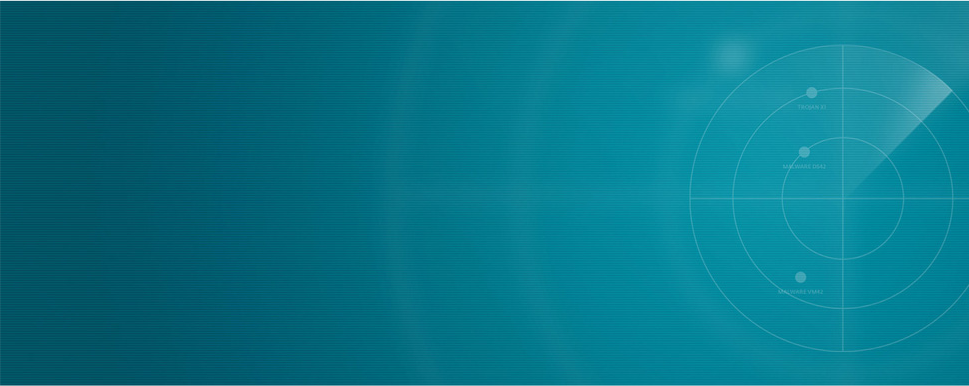
Разовое бесплатное сканирование компьютера и устранение угроз
Скачайте ESET NOD32 Internet Security и получите 30 дней бесплатной комплексной защиты




























